この記事には広告を含む場合があります。
記事内で紹介する商品を購入することで、当サイトに売り上げの一部が還元されることがあります。
この記事はで読むことができます。
楽天Koboではとにかく一冊ずつ削除するしかありません。
そのやり方を以下に示しました。
今なら送料無料
【手っ取り早く削除したい!「インスタント編」】
いつものホーム画面から手っ取り早く削除する方法です。
弊ブログの画像はAndroidスマホですが、その他でも基本的には同じだと思います。
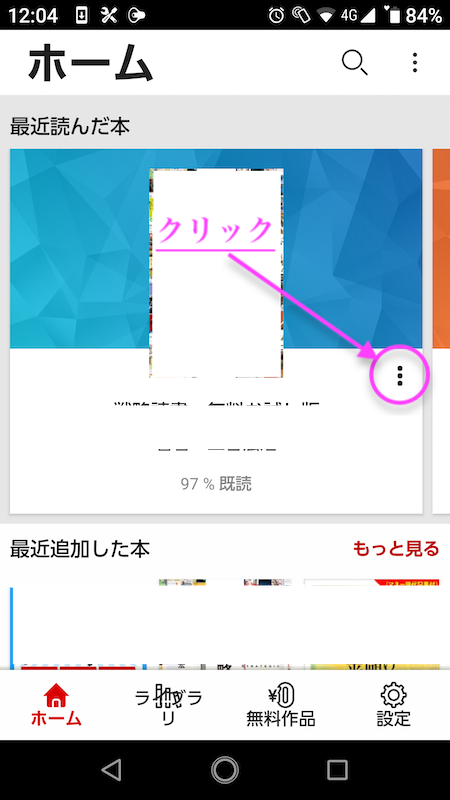
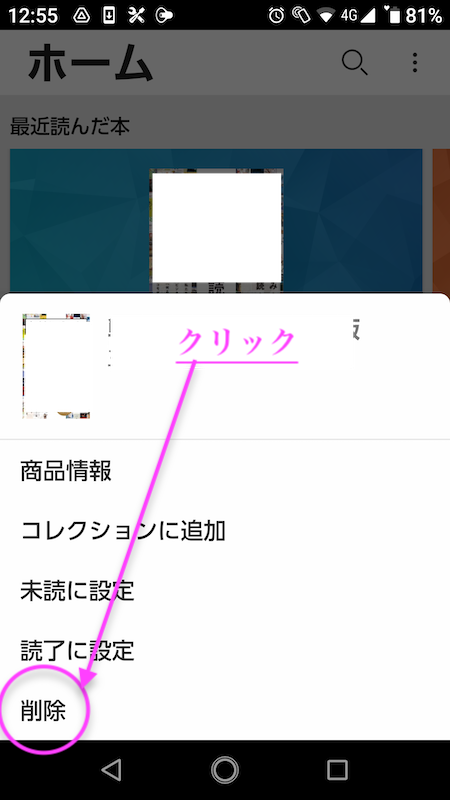
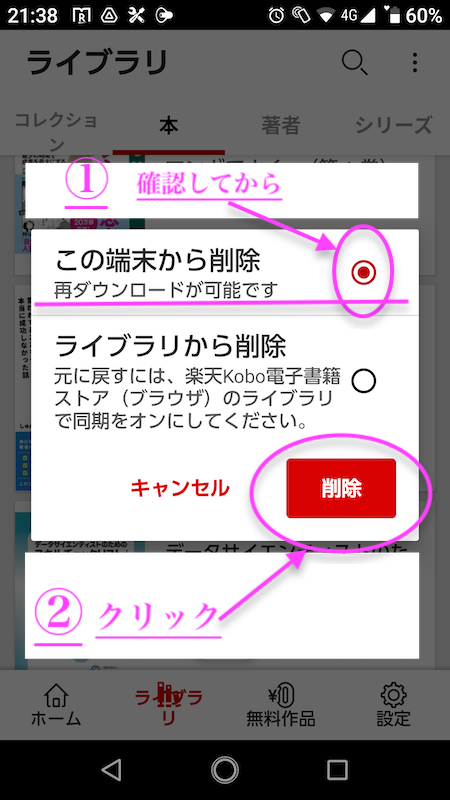
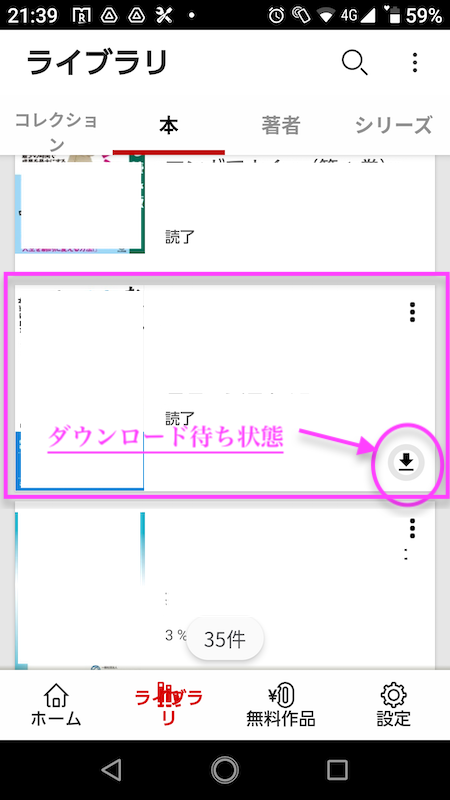
ライブラリから削除を選ぶ場合
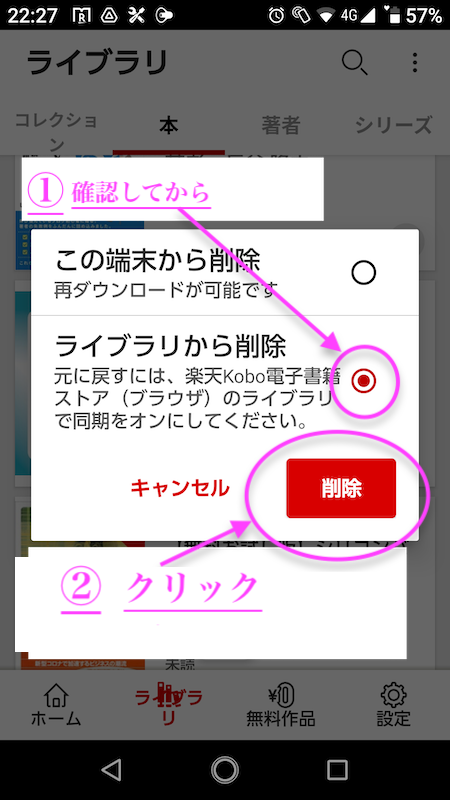
【がっつり削除したい!「蔵書整理 編」】
まず最初に悲しいお知らせがあります。
数冊とか一度にまとめて削除できません。ショック!
1冊ずつ暇をみて根気よくやりましょう。。
でも間違えて必要な本まで削除してしまわない為の機能はあります。
( おそらくアレはそういう機能だろうと思いたい )
いつものホーム画面から削除する方法です。
弊ブログの画像はAndroidスマホですが、その他でも基本的には同じだと思います。
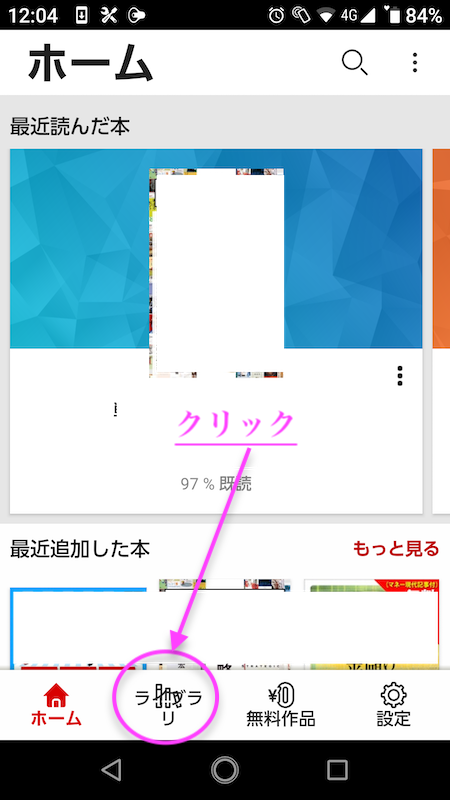
( 使っていて、いつも見にくいと思うので改善してほしいのですが… )
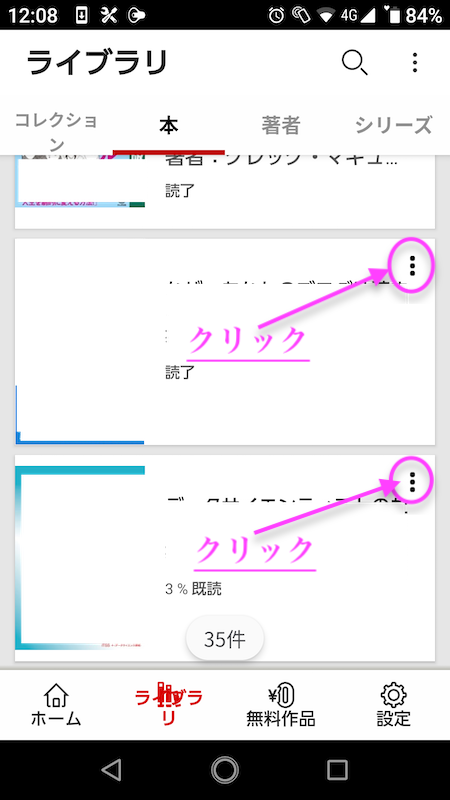
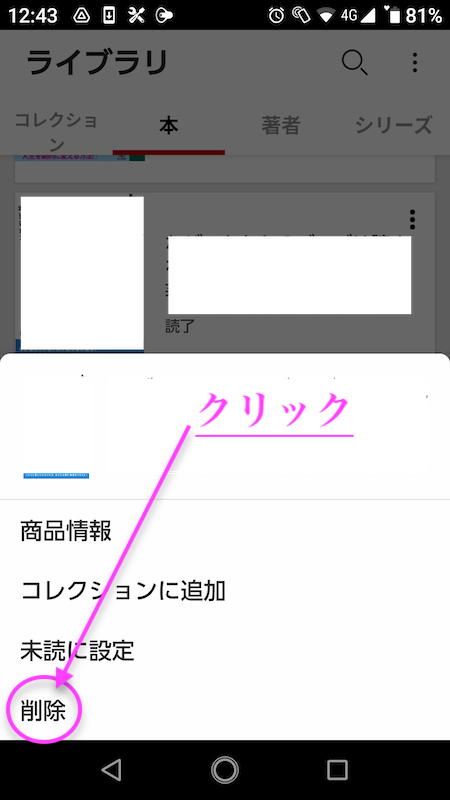
※この後の展開は【インスタント編】と同じですが、念のため掲載しておきます。
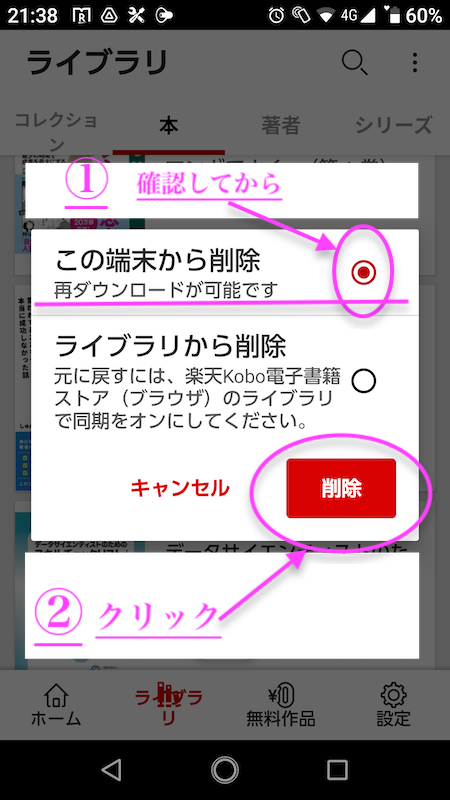
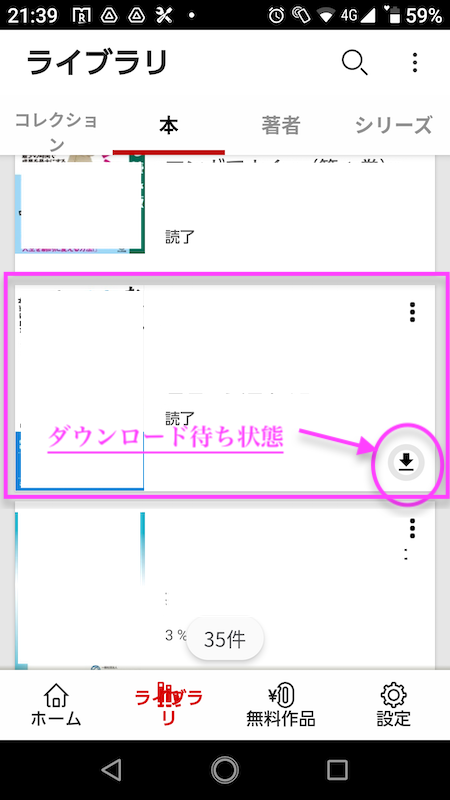
※Koboの画面から消して見た目をスッキリさせたいという場合は、下記の
「 ライブラリから削除 」を選択して削除をクリックしてください。
ライブラリから削除を選ぶ場合
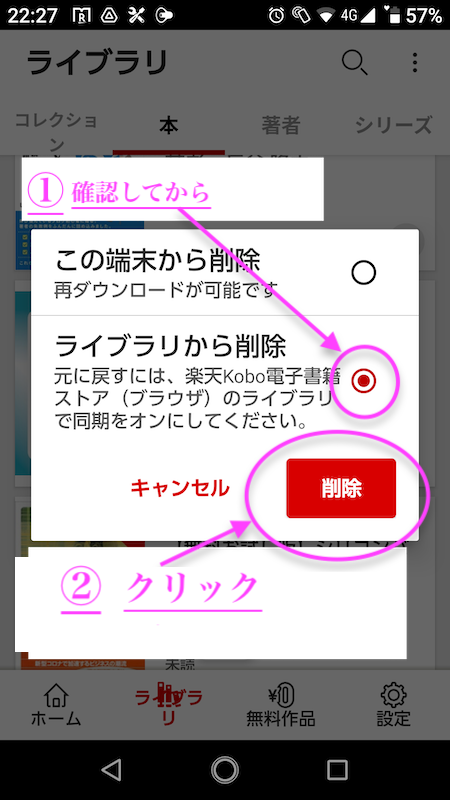
元に戻すには、楽天Kobo電子書籍ストア(ブラウザ)のライブラリで同期をオンにしてください。
おそらく「 間違えて必要な本まで削除してしまわない為の機能 」
あえて本のタイトルや著者名を出していますが、通常「 ライブラリ 」をクリックすると「 本 」の項目が表示されます。
その時に「 シリーズ 」や「 著者 」をクリックしたらどうなるのか、以下に示しました。
パッと見では一気に複数冊を削除できるように見えますが・・できません。
蔵書整理 編 ②で示した一冊ずつ表示のページになります。
そこで一冊ずつ削除するしか方法は無いです、残念ながら。
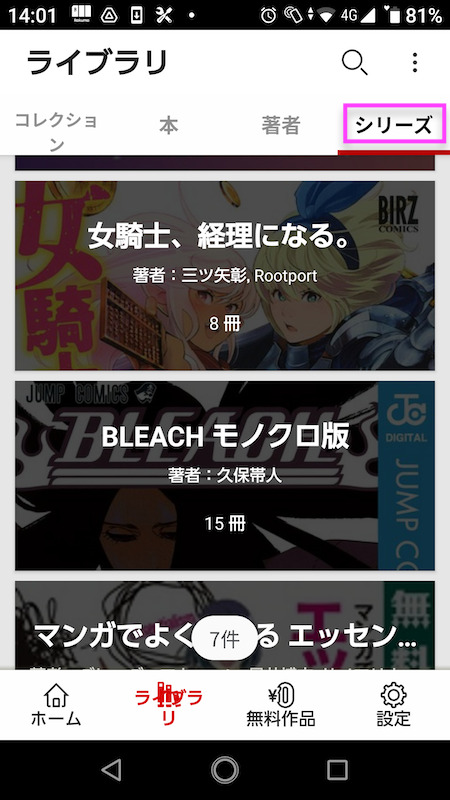
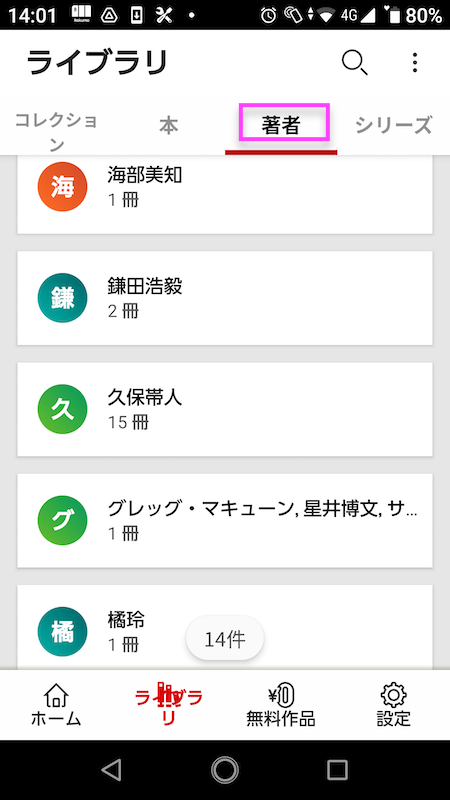
「 シリーズ 」や「 著者 」をクリックすると以下の画面になります。
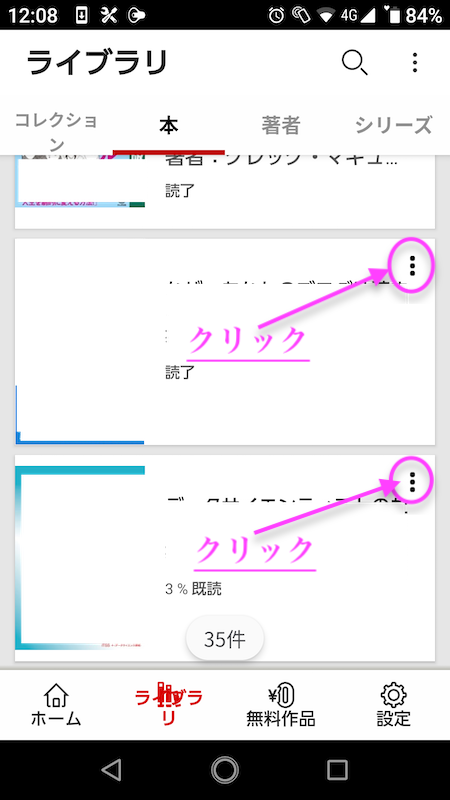
「 シリーズ 」や「 著者 」の項目で、例えば【 BLEACH モノクロ版 〜15冊 】【 久保帯人 15冊 】をクリックしたとしても、結局は「 本 」の項目に飛ばされて一冊ずつ表示されている画面に行き着きます。
なので、この画像が示す通り一冊ずつ確認しながら削除していくしか方法はありません。
 選択科目.com
選択科目.com 
![「霊験修法曼荼羅」永久保貴一[著]秋月慈童[語り]読んだ感想 アイキャッチ画像](https://sentakukamoku.com/wp-content/uploads/2022/11/978e5d30015b412115291133b5d40cb0-160x160.jpg)
